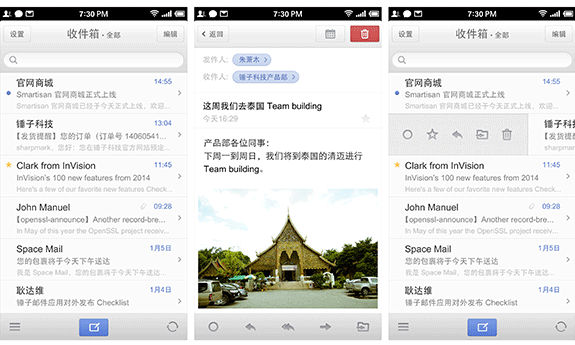萬盛學電腦網 >> 圖文處理 >> Adobe Illustrator教程 >> AI網格填充設計紅酒海報教程
AI網格填充設計紅酒海報教程
本教程教三聯的朋友們用AI網格填充設計紅酒海報,平時在觀看Illustrator CS5制作的作品時,有時會看到猶如照片般逼真的效果,許多初學Illustrator的朋友們都搞不清楚這種效果是使用什麼方法做成的。其實者都應歸功於網格填充的功勞。
應用網格填充可以創建平滑的顏色過渡,且可以不受顏色和形狀的限制,根據需要混合填充多種顏色。在各網格點之間,顏色也可產生平滑的過渡,從而產生驚歎得逼真現實圖像效果。
該教程精心為大家安排了一個洋酒廣告實例,通過整個操作過程使廣大朋友們能夠掌握網格填充的方法與技巧。在開始教程的學習之前,請先在網站下載配套的練習文件,以便跟隨操作步驟學習。
教程素材:點我下載

具體的制作步驟如下:
(1)打開本實例配套素材“背景.ai”文件。

(2)選擇最下方的紅色圖層,執行“對象”→“創建漸變網格”命令。
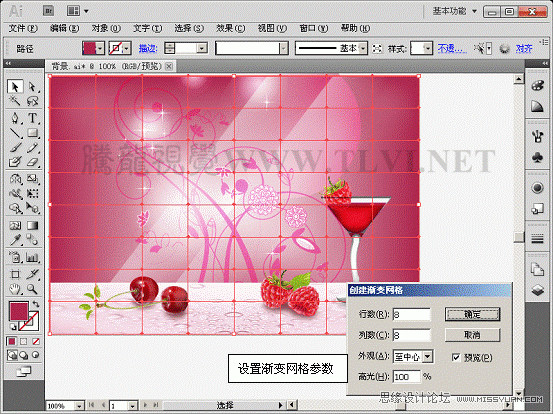
(3)鎖定“背景”圖層,顯示隱藏“酒瓶”圖層,並將其選擇。
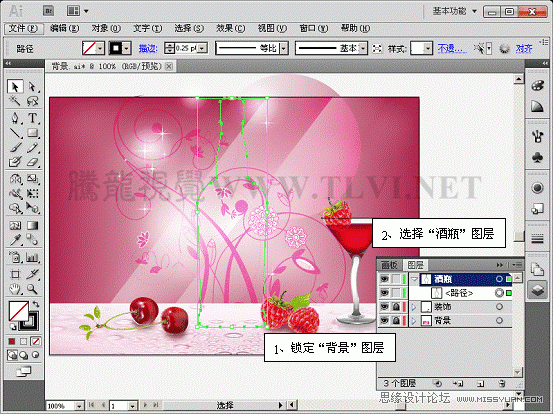
(4)取消路徑描邊,為其填充紅色。
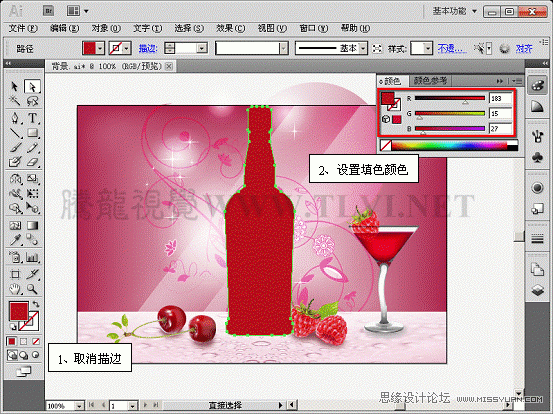
(5)使用“網格”工具,在酒瓶內部創建網格。
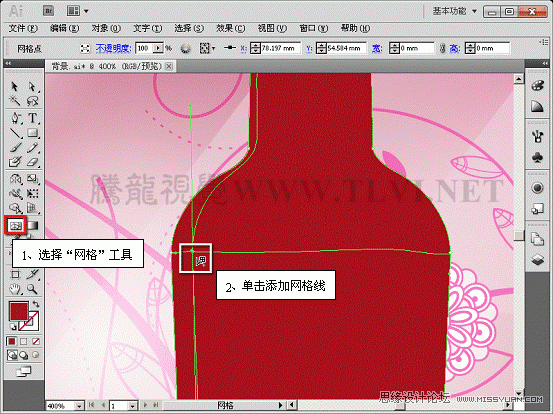
(6)設置填色顏色,更改該區域顏色。
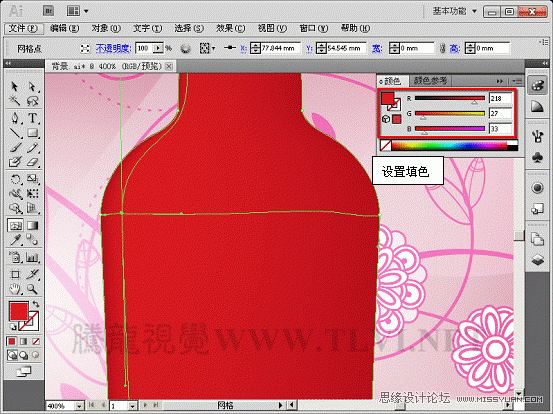
(7)參照上述創建網格點並更改該區域顏色方法,繼續對酒瓶圖像進行編輯。
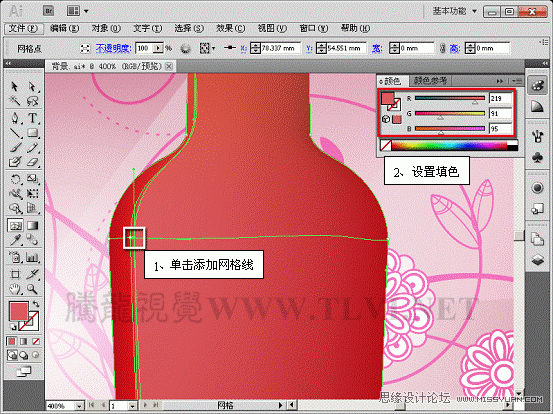
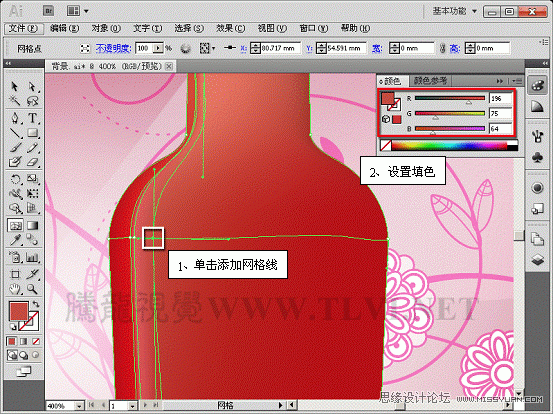
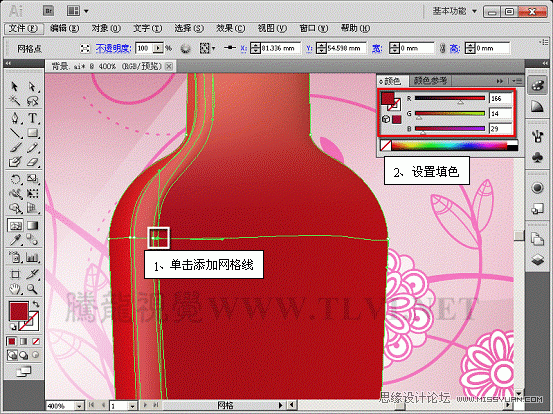
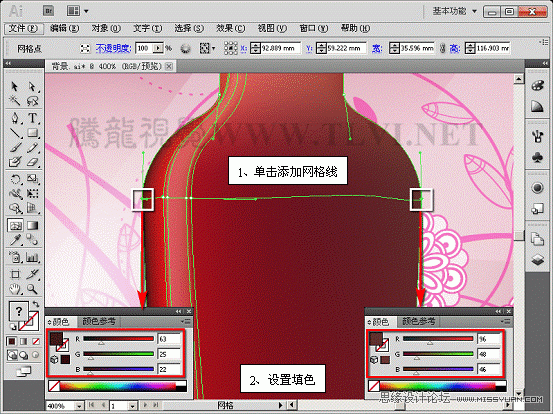



(8)使用“直接選擇”工具選擇多個網格點,並使用“吸管”工具吸取所需要的顏色。

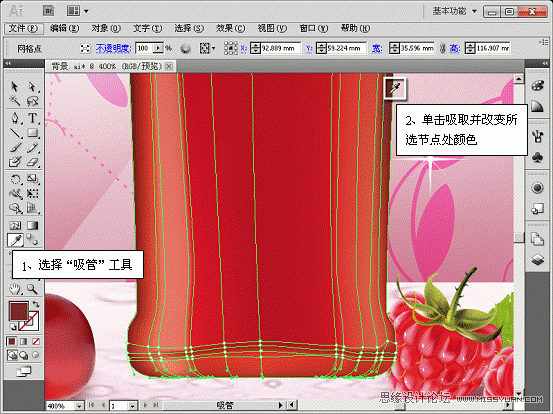
(9)調整網格點的位置,改變該區域顏色范圍。
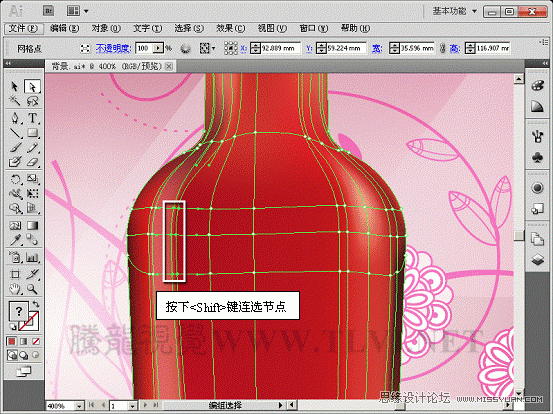
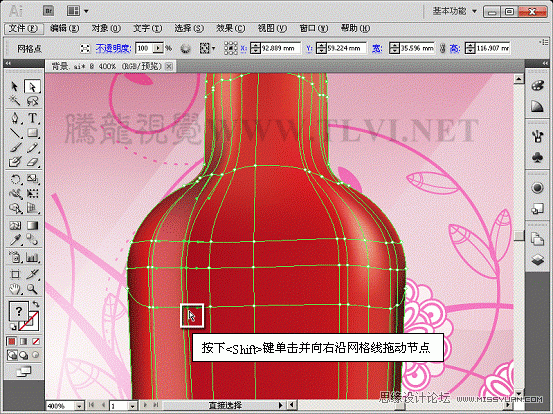
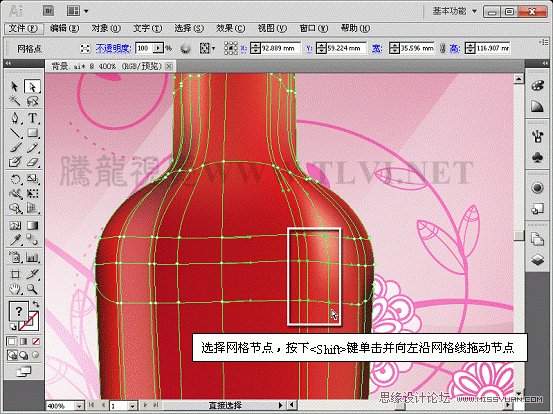

(10)最後將“文字裝飾”和“投影”圖層顯示,調整酒瓶圖像得圖層順序,完成本實例的制作。

- 上一頁:AI繪制扣籃王文森卡特插畫教程
- 下一頁:AI+PS創建兒童海報教程
Adobe Illustrator教程排行
軟件知識推薦
相關文章
copyright © 萬盛學電腦網 all rights reserved